浅谈Docker之Docker网络模式以及容器间通信
一、Docker的网络模式介绍
docker默认提供3种网络模式:bridge桥接模式、host主机模式、none无网络模式
可以通过命令 docker network ls 查看

1.1、bridge桥接模式
桥接模式是docker默认的网络模式。当docker服务启动后,会创建一个名字叫docker0的虚拟网桥,然后选一个与宿主机不一样的网络ip地址以及子网分配给docker0
另外每创建一个容器就会新增一个容器网卡,然后以桥接方式架到docker0网桥中,docker0会以NAT地址转换的方式通过宿主机的网卡,从而与公网进行通信。
如下图所示:
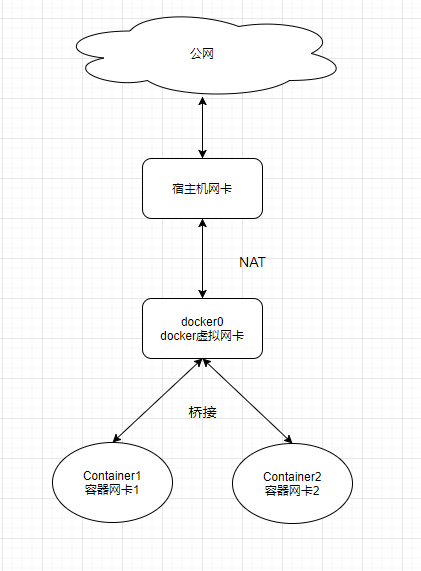
下面进行测试演示:
1、启动docker服务后,通过命令 ip addr 发现docker0网卡ip为172.17.0.1

2、启动一个docker容器 docker run -itd centos:7 /bin/bash ,再进行一次 ip addr
发现新增一个网卡veth506a249@if6

3、执行命令 yum install -y bridge-utils 安装工具,使用命令 brctl show 查看一下桥接情况
可以看到容器的网卡桥接到docker0上

1.2、host主机模式
主机模式是指docker容器与公网通信时使用的是宿主机的ip与端口,同时容器自己不会有ip地址,所以在这模式下容器与宿主机之间并没有隔离很分明。
在容器启动命令时用参数--net=host指定当前容器网络模式 docker run -itd --net=host centos:7 /bin/bash
1.3、none无网络模式
无网络模式下相当于容器处于断网状态下,同样没有自己的ip地址。
创建容器时通过参数 --net=none 设置,这比较少使用。
1.4、总结
上面讲了关于docker的网络模式,主要关于以哪种方式让服务器内部的容器与公网进行通信。
1、假如使用的是默认的桥接网络模式,启动容器的时候需要使用参数--p 宿主机端口:容器端口设置端口的映射。
2、假如使用的是host主机模式,因为使用的是宿主机的ip与端口,那就直接可以与公网通信。
二、Docker的内部通信
在实际的项目环境中,肯定会存在多个服务间通信的情况。也就是多个容器之间通信。
下面了解的是关于一个宿主机下多个服务间通信的情况。
举个例子,例如多个服务访问一个mysql数据库。通常只需要在多个服务之间配置数据库的地址就可以了。
因为它们都是通过默认的bridge进行通信的。
现在启动两个服务centos01和centos02
[root@localhost ~]# docker run -itd --name=centos01 mycentos:nettools /bin/bash 982a3d4cdb131bf33d217218c04aad278ac762376337e4180fd2eadc63599541 [root@localhost ~]# docker run -itd --name=centos02 mycentos:nettools /bin/bash e1c43e2000915b8256b1f0b6793b6f4bd1b2ff33ae1f32c6872ce21d4c5c8e4e
查看一下centos02的ip地址 docker inspect e1c43e2000915 ,发现是172.17.0.3

[
{ "Id": "e1c43e2000915b8256b1f0b6793b6f4bd1b2ff33ae1f32c6872ce21d4c5c8e4e", "Created": "2020-02-18T08:17:13.893194133Z", "Path": "/bin/bash", "Args": [], "State": { "Status": "running", "Running": true, "Paused": false, "Restarting": false, "OOMKilled": false, "Dead": false, "Pid": 19853, "ExitCode": 0, "Error": "", "StartedAt": "2020-02-18T08:17:14.24517605Z", "FinishedAt": "0001-01-01T00:00:00Z"
}, "Image": "sha256:b92ca30f601cb7b594210e041eed8753aabb72dc5c2a18905b6272f5176ffdc0", "ResolvConfPath": "/var/lib/docker/containers/e1c43e2000915b8256b1f0b6793b6f4bd1b2ff33ae1f32c6872ce21d4c5c8e4e/resolv.conf", "HostnamePath": "/var/lib/docker/containers/e1c43e2000915b8256b1f0b6793b6f4bd1b2ff33ae1f32c6872ce21d4c5c8e4e/hostname", "HostsPath": "/var/lib/docker/containers/e1c43e2000915b8256b1f0b6793b6f4bd1b2ff33ae1f32c6872ce21d4c5c8e4e/hosts", "LogPath": "/var/lib/docker/containers/e1c43e2000915b8256b1f0b6793b6f4bd1b2ff33ae1f32c6872ce21d4c5c8e4e/e1c43e2000915b8256b1f0b6793b6f4bd1b2ff33ae1f32c6872ce21d4c5c8e4e-json.log", "Name": "/centos02", "RestartCount": 0, "Driver": "overlay2", "Platform": "linux", "MountLabel": "", "ProcessLabel": "", "AppArmorProfile": "", "ExecIDs": null, "HostConfig": { "Binds": null, "ContainerIDFile": "", "LogConfig": { "Type": "json-file", "Config": {}
}, "NetworkMode": "default", "PortBindings": {}, "RestartPolicy": { "Name": "no", "MaximumRetryCount": 0
}, "AutoRemove": false, "VolumeDriver": "", "VolumesFrom": null, "CapAdd": null, "CapDrop": null, "Capabilities": null, "Dns": [], "DnsOptions": [], "DnsSearch": [], "ExtraHosts": null, "GroupAdd": null, "IpcMode": "private", "Cgroup": "", "Links": null, "OomScoreAdj": 0, "PidMode": "", "Privileged": false, "PublishAllPorts": false, "ReadonlyRootfs": false, "SecurityOpt": null, "UTSMode": "", "UsernsMode": "", "ShmSize": 67108864, "Runtime": "runc", "ConsoleSize": [ 0, 0
], "Isolation": "", "CpuShares": 0, "Memory": 0, "NanoCpus": 0, "CgroupParent": "", "BlkioWeight": 0, "BlkioWeightDevice": [], "BlkioDeviceReadBps": null, "BlkioDeviceWriteBps": null, "BlkioDeviceReadIOps": null, "BlkioDeviceWriteIOps": null, "CpuPeriod": 0, "CpuQuota": 0, "CpuRealtimePeriod": 0, "CpuRealtimeRuntime": 0, "CpusetCpus": "", "CpusetMems": "", "Devices": [], "DeviceCgroupRules": null, "DeviceRequests": null, "KernelMemory": 0, "KernelMemoryTCP": 0, "MemoryReservation": 0, "MemorySwap": 0, "MemorySwappiness": null, "OomKillDisable": false, "PidsLimit": null, "Ulimits": null, "CpuCount": 0, "CpuPercent": 0, "IOMaximumIOps": 0, "IOMaximumBandwidth": 0, "MaskedPaths": [ "/proc/asound", "/proc/acpi", "/proc/kcore", "/proc/keys", "/proc/latency_stats", "/proc/timer_list", "/proc/timer_stats", "/proc/sched_debug", "/proc/scsi", "/sys/firmware"
], "ReadonlyPaths": [ "/proc/bus", "/proc/fs", "/proc/irq", "/proc/sys", "/proc/sysrq-trigger"
]
}, "GraphDriver": { "Data": { "LowerDir": "/var/lib/docker/overlay2/fe38b48216b0e036c8a594635f6392d0f06f5da202e695a7052aa36ca510ddc1-init/diff:/var/lib/docker/overlay2/0dd6db3d6d6ee7fc48b4e13654a8d4414b545834df6e1524475649f2d67454de/diff:/var/lib/docker/overlay2/c9ac4844a5f33fad6a906ae9b4b86fa9f058c7ed1048bffad5b7a4aca454b33b/diff", "MergedDir": "/var/lib/docker/overlay2/fe38b48216b0e036c8a594635f6392d0f06f5da202e695a7052aa36ca510ddc1/merged", "UpperDir": "/var/lib/docker/overlay2/fe38b48216b0e036c8a594635f6392d0f06f5da202e695a7052aa36ca510ddc1/diff", "WorkDir": "/var/lib/docker/overlay2/fe38b48216b0e036c8a594635f6392d0f06f5da202e695a7052aa36ca510ddc1/work"
}, "Name": "overlay2"
}, "Mounts": [], "Config": { "Hostname": "e1c43e200091", "Domainname": "", "User": "", "AttachStdin": false, "AttachStdout": false, "AttachStderr": false, "Tty": true, "OpenStdin": true, "StdinOnce": false, "Env": [ "PATH=/usr/local/sbin:/usr/local/bin:/usr/sbin:/usr/bin:/sbin:/bin"
], "Cmd": [ "/bin/bash"
], "Image": "mycentos:nettools", "Volumes": null, "WorkingDir": "", "Entrypoint": null, "OnBuild": null, "Labels": { "org.label-schema.build-date": "20191001", "org.label-schema.license": "GPLv2", "org.label-schema.name": "CentOS Base Image", "org.label-schema.schema-version": "1.0", "org.label-schema.vendor": "CentOS"
}
}, "NetworkSettings": { "Bridge": "", "SandboxID": "e8d1342d5dab4b15608ef4be8cacc83c30ca579c8ce676c39a91683da5e662b5", "HairpinMode": false, "LinkLocalIPv6Address": "", "LinkLocalIPv6PrefixLen": 0, "Ports": {}, "SandboxKey": "/var/run/docker/netns/e8d1342d5dab", "SecondaryIPAddresses": null, "SecondaryIPv6Addresses": null, "EndpointID": "f335c5cfcf7110d793f546ac44cf18bfd079f990ad3820646149f2adc28be692", "Gateway": "172.17.0.1", "GlobalIPv6Address": "", "GlobalIPv6PrefixLen": 0, "IPAddress": "172.17.0.3", "IPPrefixLen": 16, "IPv6Gateway": "", "MacAddress": "02:42:ac:11:00:03", "Networks": { "bridge": { "IPAMConfig": null, "Links": null, "Aliases": null, "NetworkID": "76342053278e2345a41515f3c5728095c5a97f6230f7a3edf5e41017c67a0a9f", "EndpointID": "f335c5cfcf7110d793f546ac44cf18bfd079f990ad3820646149f2adc28be692", "Gateway": "172.17.0.1", "IPAddress": "172.17.0.3", "IPPrefixLen": 16, "IPv6Gateway": "", "GlobalIPv6Address": "", "GlobalIPv6PrefixLen": 0, "MacAddress": "02:42:ac:11:00:03", "DriverOpts": null
}
}
}
}
]接下来进入centos01然后尝试ping一下172.17.0.3,发现是ping成功的
[root@localhost ~]# docker exec -it centos01 /bin/bash [root@982a3d4cdb13 /]# ping 172.17.0.3PING 172.17.0.3 (172.17.0.3) 56(84) bytes of data.64 bytes from 172.17.0.3: icmp_seq=1 ttl=64 time=0.154 ms64 bytes from 172.17.0.3: icmp_seq=2 ttl=64 time=0.105 ms64 bytes from 172.17.0.3: icmp_seq=3 ttl=64 time=0.121 ms64 bytes from 172.17.0.3: icmp_seq=4 ttl=64 time=0.071 ms64 bytes from 172.17.0.3: icmp_seq=5 ttl=64 time=0.070 ms^C--- 172.17.0.3 ping statistics ---5 packets transmitted, 5 received, 0% packet loss, time 3999ms rtt min/avg/max/mdev = 0.070/0.104/0.154/0.032 ms [root@982a3d4cdb13 /]#
然后尝试ping一下centos02,发现是ping失败的
[root@982a3d4cdb13 /]# ping centos02ping: centos02: Name or service not known
也就是说目前在默认bridge下是没法通过容器名称来进行通信的
回到宿主机查看一下bridge的信息,发现配置容器的相关网络信息。

[root@localhost ~]# docker network inspect bridge
[
{ "Name": "bridge", "Id": "76342053278e2345a41515f3c5728095c5a97f6230f7a3edf5e41017c67a0a9f", "Created": "2020-02-17T07:17:21.082636014+08:00", "Scope": "local", "Driver": "bridge", "EnableIPv6": false, "IPAM": { "Driver": "default", "Options": null, "Config": [
{ "Subnet": "172.17.0.0/16", "Gateway": "172.17.0.1"
}
]
}, "Internal": false, "Attachable": false, "Ingress": false, "ConfigFrom": { "Network": ""
}, "ConfigOnly": false, "Containers": { "982a3d4cdb131bf33d217218c04aad278ac762376337e4180fd2eadc63599541": { "Name": "centos01", "EndpointID": "6d05788dc1e1ae12d6048879d5a0dc5012db828258e2de3ca91a7a1e1bc7cc33", "MacAddress": "02:42:ac:11:00:02", "IPv4Address": "172.17.0.2/16", "IPv6Address": ""
}, "e1c43e2000915b8256b1f0b6793b6f4bd1b2ff33ae1f32c6872ce21d4c5c8e4e": { "Name": "centos02", "EndpointID": "f335c5cfcf7110d793f546ac44cf18bfd079f990ad3820646149f2adc28be692", "MacAddress": "02:42:ac:11:00:03", "IPv4Address": "172.17.0.3/16", "IPv6Address": ""
}
}, "Options": { "com.docker.network.bridge.default_bridge": "true", "com.docker.network.bridge.enable_icc": "true", "com.docker.network.bridge.enable_ip_masquerade": "true", "com.docker.network.bridge.host_binding_ipv4": "0.0.0.0", "com.docker.network.bridge.name": "docker0", "com.docker.network.driver.mtu": "1500"
}, "Labels": {}
}
]在docker中容器间直接通过ip进行服务访问是存在弊端的。假如上面例子中mysql的突然挂掉重启也失败,只能重新run一个。这时ip可能会发生变化,那就需要进去直接跟mysql通信的服务修改相关配置信息,就很不友好。
因此Docker也提供了基于容器名来与其它容器通信。
2.1、基于link实现单向通信
所谓单向通信是指只能单方面发起网络请求。例如一个功能服务请求mysql服务器,通常mysql服务器不需要访问功能服务。
同样启动两个服务进行模拟操作。一个模拟mysql,一个模拟tomcat。tomcat服务通过 --link mysql link到mysql服务中
记住,mysql服务要首先启动,不然会报错!
[root@localhost ~]# docker run -itd --name mysql mycentos:nettools /bin/bash 97ad026117718a0524eec1eb7db04a0dc3317b228b44abcc2b65a857919d8589 [root@localhost ~]# docker run -itd --name tomcat --link mysql mycentos:nettools /bin/bash 14c127543930d9c992f38514ba1b3db30a9e350272f41800e3e6870be5357450
接着进入tomcat容器中,通过容器名mysql使用ping命令
[root@localhost ~]# docker exec -it 14c12754393 /bin/bash [root@14c127543930 /]# ping mysql PING mysql (172.17.0.2) 56(84) bytes of data.64 bytes from mysql (172.17.0.2): icmp_seq=1 ttl=64 time=0.109 ms64 bytes from mysql (172.17.0.2): icmp_seq=2 ttl=64 time=0.118 ms64 bytes from mysql (172.17.0.2): icmp_seq=3 ttl=64 time=0.140 ms^C--- mysql ping statistics ---3 packets transmitted, 3 received, 0% packet loss, time 2000ms rtt min/avg/max/mdev = 0.109/0.122/0.140/0.015 ms
在网络中通过ping域名解析,无非就是通过本地hosts文件配置路由规则进行解析,还有就是通过DNS服务器解析
查看一下该hosts文件,发现配置了mysql容器的ip地址信息
[root@14c127543930 /]# cat /etc/hosts127.0.0.1 localhost ::1 localhost ip6-localhost ip6-loopback fe00::0 ip6-localnet ff00::0 ip6-mcastprefix ff02::1 ip6-allnodes ff02::2 ip6-allrouters172.17.0.2 mysql 97ad02611771172.17.0.3 14c127543930
接下来进入mysql容器尝试ping一下tomcat容器,发现ping失败
[root@localhost ~]# docker exec -it 97ad026117 /bin/bash [root@97ad02611771 /]# ping tomcatping: tomcat: Name or service not known
也就是说通过--link实现单向通信,路由规则是通过改写hosts文件实现。
2.2、利用bridge网桥实现双向通信
从 Docker1.10 以后,docker daemon 实现了一个内嵌的 docker dns server,使容器可以直接通过“容器名”通信。
不过不能使用默认bridge,需要自定义网桥
创建一个新的网桥def_bridge:
[root@localhost ~]# docker network create -d bridge def_bridge faeddc1fbfbf98f6572766003ff2cc27a023d43699fd994397013e09077c3784
启动两个容器名字分别为mysql和tomcat
[root@localhost ~]# docker run -itd --name mysql mycentos:nettools /bin/bash 6a9f1e9d0bb051ea31e5727193a1aed99b8039c2cde629fe2bd387def1abb5bd [root@localhost ~]# docker run -itd --name tomcat mycentos:nettools /bin/bash 3e5950876d69712c3e2f8fd10268c9a21f1f21dd9937d1010ad2d5f709932831
然后将两个启动的容器都加入新增的网桥
[root@localhost ~]# docker network connect def_bridge mysql [root@localhost ~]# docker network connect def_bridge tomcat
可以进入网桥查看一下,发现加入成功

[root@localhost ~]# docker network inspect def_bridge
[
{ "Name": "def_bridge", "Id": "faeddc1fbfbf98f6572766003ff2cc27a023d43699fd994397013e09077c3784", "Created": "2020-02-18T17:52:43.297517269+08:00", "Scope": "local", "Driver": "bridge", "EnableIPv6": false, "IPAM": { "Driver": "default", "Options": {}, "Config": [
{ "Subnet": "172.18.0.0/16", "Gateway": "172.18.0.1"
}
]
}, "Internal": false, "Attachable": false, "Ingress": false, "ConfigFrom": { "Network": ""
}, "ConfigOnly": false, "Containers": { "3e5950876d69712c3e2f8fd10268c9a21f1f21dd9937d1010ad2d5f709932831": { "Name": "tomcat", "EndpointID": "581356d1b23d64a76f0d83d1ee3416deea97e0c5d577070ac3f4d1bf94ee1dd9", "MacAddress": "02:42:ac:12:00:03", "IPv4Address": "172.18.0.3/16", "IPv6Address": ""
}, "6a9f1e9d0bb051ea31e5727193a1aed99b8039c2cde629fe2bd387def1abb5bd": { "Name": "mysql", "EndpointID": "6d06e5719fa26e2b0f2007a1cc2e25282faaa39d0347b02fdb63c823e49b20e5", "MacAddress": "02:42:ac:12:00:02", "IPv4Address": "172.18.0.2/16", "IPv6Address": ""
}
}, "Options": {}, "Labels": {}
}
]分别进入两个容器通过容器名互ping,发现ping成功
[root@localhost ~]# docker psCONTAINER ID IMAGE COMMAND CREATED STATUS PORTS NAMES 3e5950876d69 mycentos:nettools "/bin/bash" 6 minutes ago Up 6 minutes tomcat 6a9f1e9d0bb0 mycentos:nettools "/bin/bash" 6 minutes ago Up 6 minutes mysql [root@localhost ~]# docker exec -it 6a9f1e9d0bb0 /bin/bash [root@6a9f1e9d0bb0 /]# ping tomcat PING tomcat (172.18.0.3) 56(84) bytes of data.64 bytes from tomcat.def_bridge (172.18.0.3): icmp_seq=1 ttl=64 time=0.100 ms64 bytes from tomcat.def_bridge (172.18.0.3): icmp_seq=2 ttl=64 time=0.057 ms64 bytes from tomcat.def_bridge (172.18.0.3): icmp_seq=3 ttl=64 time=0.097 ms64 bytes from tomcat.def_bridge (172.18.0.3): icmp_seq=4 ttl=64 time=0.060 ms--- tomcat ping statistics ---4 packets transmitted, 4 received, 0% packet loss, time 3002ms rtt min/avg/max/mdev = 0.057/0.078/0.100/0.021 ms [root@6a9f1e9d0bb0 /]# exit exit [root@localhost ~]# docker exec -it 3e5950876d69 /bin/bash [root@3e5950876d69 /]# ping mysql PING mysql (172.18.0.2) 56(84) bytes of data.64 bytes from mysql.def_bridge (172.18.0.2): icmp_seq=1 ttl=64 time=0.040 ms64 bytes from mysql.def_bridge (172.18.0.2): icmp_seq=2 ttl=64 time=0.067 ms64 bytes from mysql.def_bridge (172.18.0.2): icmp_seq=3 ttl=64 time=0.055 ms64 bytes from mysql.def_bridge (172.18.0.2): icmp_seq=4 ttl=64 time=0.130 ms--- mysql ping statistics ---4 packets transmitted, 4 received, 0% packet loss, time 3000ms rtt min/avg/max/mdev = 0.040/0.073/0.130/0.034 ms
然后检查一下tomcat容器的hosts文件以及resolv.conf文件
发现hosts文件没有配置路由规则,而resolv.conf中配置了dns server 127.0.0.11
[root@3e5950876d69 /]# cat /etc/hosts127.0.0.1 localhost ::1 localhost ip6-localhost ip6-loopback fe00::0 ip6-localnet ff00::0 ip6-mcastprefix ff02::1 ip6-allnodes ff02::2 ip6-allrouters172.17.0.3 3e5950876d69172.18.0.3 3e5950876d69 [root@3e5950876d69 /]# cat /etc/resolv.conf nameserver 127.0.0.11options ndots:0
也就是说通过自定义bridge双向通信是通过内置的dns服务实现IP地址的解析工作
目录 返回
首页















